Willkommen
Dell Standorte
Dell Standorte
Willkommen bei Dell
Mein Konto
- Bestellungen schnell und einfach aufgeben
- Bestellungen anzeigen und den Versandstatus verfolgen
- Profitieren Sie von exklusiven Prämien und Rabatten für Mitglieder
- Erstellen Sie eine Liste Ihrer Produkte, auf die Sie jederzeit zugreifen können.
Jak získat aktivační kód pro konzoli VMware Carbon Black Cloud Endpoint
Zusammenfassung: Podle těchto podrobných pokynů se dozvíte, jak získat aktivační kód pro aplikaci VMware Carbon Black Cloud Endpoint pro Windows, Mac nebo Linux.
Dieser Artikel gilt für
Dieser Artikel gilt nicht für
Dieser Artikel ist nicht an ein bestimmtes Produkt gebunden.
In diesem Artikel werden nicht alle Produktversionen aufgeführt.
Symptome
Aktivační kód VMware Carbon Black Cloud Endpoint se používá k ruční instalaci snímače do konzole VMware Carbon Black Cloud.
Tento článek popisuje, jak získat aktivační kód.
Dotčené produkty:
- VMware Carbon Black Cloud Endpoint
Dotčené operační systémy:
- Windows
- Mac
- Linux
Ursache
Není k dispozici
Lösung
- Ve webovém prohlížeči přejděte na adresu [REGION].conferdeploy.net.
Poznámka: [REGION] = region nájemce
- Amerika = https://defense-prod05.conferdeploy.net/
- Evropa = https://defense-eu.conferdeploy.net/
- Asie a Tichomoří = https://defense-prodnrt.conferdeploy.net/
- Austrálie a Nový Zéland: https://defense-prodsyd.conferdeploy.net
- Přihlaste se do konzole VMware Carbon Black Cloud.
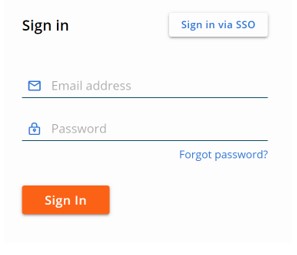
- V levém podokně klikněte na položku ENDPOINTS.
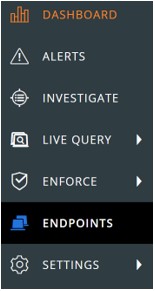
Poznámka: Rozvržení v příkladu se může mírně lišit od vašeho prostředí.
- V pravém horním rohu vyberte možnost Sensor Options a poté klikněte na možnost Send installation request.
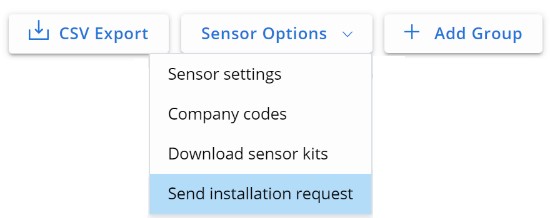
- V nabídce Send Installation Request zvolte jednu z následujících možností:
- Single Request a přejděte ke kroku 6,
- Multiple Requests a přejděte ke kroku 7.
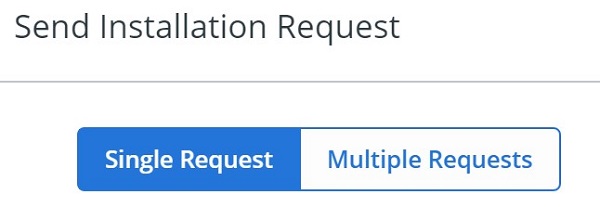
- Na kartě Single Request:
- Volitelně vyplňte do pole First name jméno uživatele.
- Volitelně vyplňte do pole Last name příjmení uživatele.
- Do pole Email zadejte e-mail uživatele.
- Klikněte na tlačítko Send.
- Přejděte ke kroku 8.
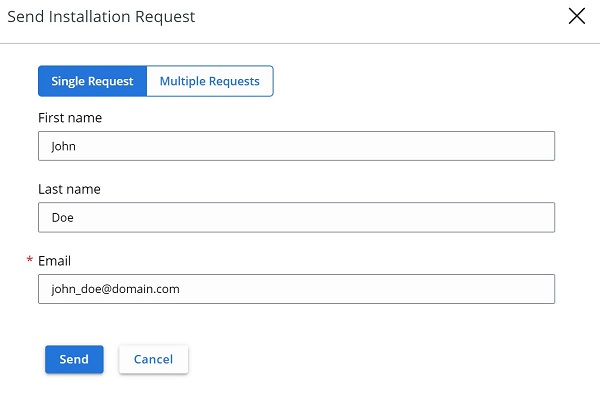
- Na kartě Multiple Requests:
- Vyplňte e-mail každého uživatele a oddělte je čárkami.
- Klikněte na tlačítko Send.
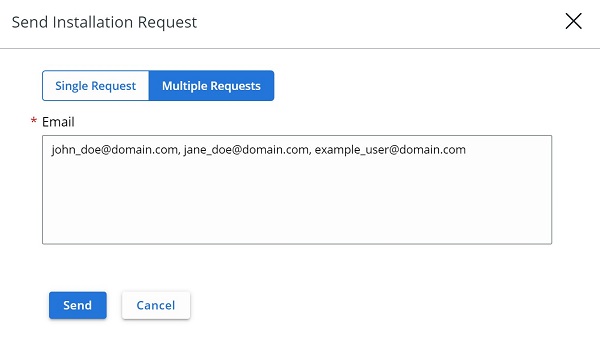
- V e-mailu uživatele si z části Activation Code poznamenejte aktivační kód.
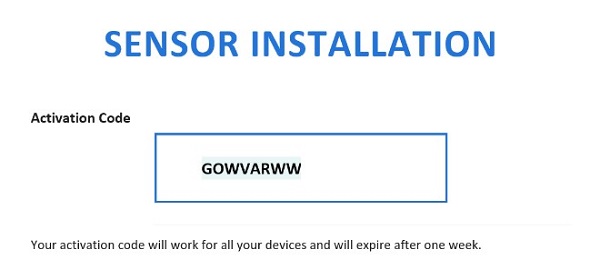
Poznámka:
- E-mail je odeslán z adresy noreply@carbonblack.com.
- Aktivační kódobdržíte po týdnu.
- Aktivační kód lze znovu odeslat z konzole VMware Carbon Black Cloud, koncových bodů, uživatele a poté z nabídky Take Action.
- Příklad na obrázku se bude oproti vašemu prostředí lišit.
Chcete-li kontaktovat podporu, přečtěte si článek Telefonní čísla mezinárodní podpory Dell Data Security.
Přejděte na portál TechDirect a vygenerujte online žádost o technickou podporu.
Další informace a zdroje získáte na fóru komunity Dell Security.
Weitere Informationen
Videos
Betroffene Produkte
VMware Carbon BlackArtikeleigenschaften
Artikelnummer: 000126084
Artikeltyp: Solution
Zuletzt geändert: 15 Feb. 2024
Version: 11
Antworten auf Ihre Fragen erhalten Sie von anderen Dell NutzerInnen
Support Services
Prüfen Sie, ob Ihr Gerät durch Support Services abgedeckt ist.
